tutorial PHOTOSHOP 01
hari ni pakku nak mulakan la niat asal weblog ni dibuka...
untuk berkongsi serba sedikt ilmu grafik(walaupun hakikatnya pakku ni budak Telecommunication)
orang kata nak seribu daya...kalau x nak...macam2 la alasannya....betoi tak makku?
Bismillahirrahmanirrahim
TUTORIAL MEMBUAT FRAME/BINGKAI GAMBAR
(ala...outline yang ada pada gambar bila kita cuci tu...tengok tutorial di bawah ni paham kot)
finalize:

1. buka gambar yang ingin kita letakkan bingkai
2. resize kan gambar tu supaya ada ruang(untuk kemudahan di kemudian hari..)
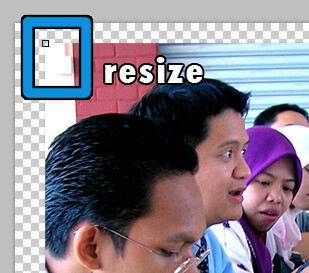
3. pilih Move Tool dan tekan SHIFT+CTRL+MOVE TOOL untuk resize dalam keadaan skala yang terkawal
move tool:
4. seterusnya pergi ke Layer>Layer Style>Blending Options
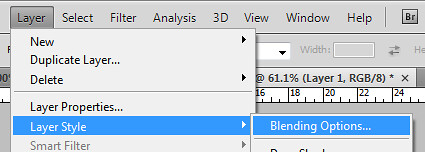
5. pilih Inner Glow dan ubah setting seperti berikut:
Blend mod : Normal
Opacity : 100%
warna : FFFFFF (putih)
choke : 100%
size : ikut selera masing2 (21px)

6. tekan OK...siap

untuk menambahkan kesan bayang2 (shadow)
1. pergi ke Layer>Layer Style>Blending Options(sama macam tadi jugak)
2. pilih Drop Shadow
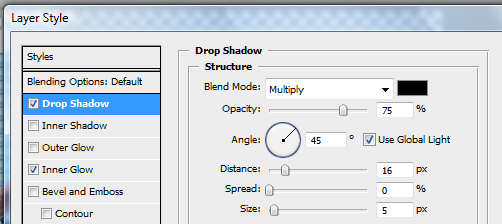
3. kemudian buat la adjustement seperti yang kita kehendaki
lepas tu...siap
contoh yang dah siap:
sebelum

selepas

contoh kreatif:

SELAMAT MENCUBA

![-[ pakku ]-. Get yours at bighugelabs.com -[ pakku ]-. Get yours at bighugelabs.com](http://bighugelabs.com/profilewidget/recent/000000/fcffdf/58573210@N00.jpg)

0 comments:
Post a Comment